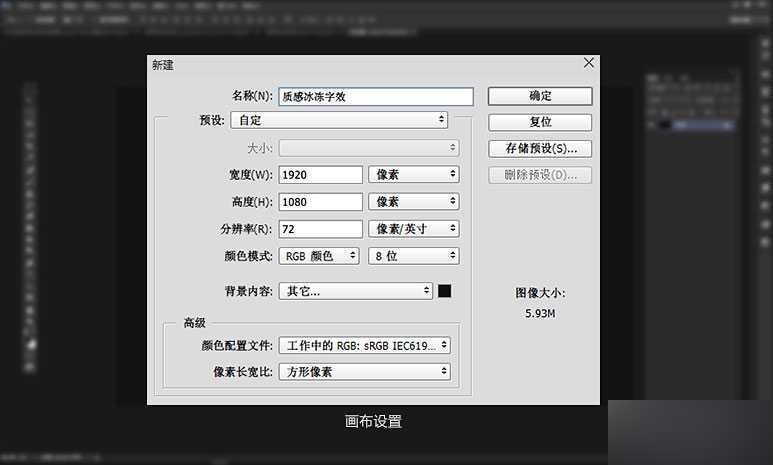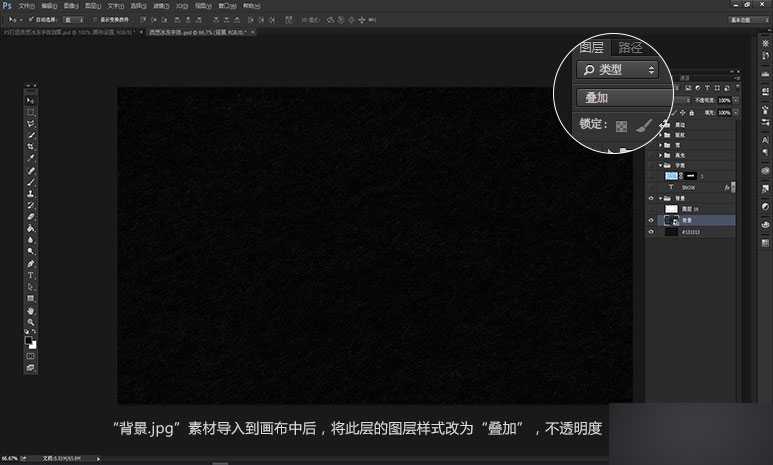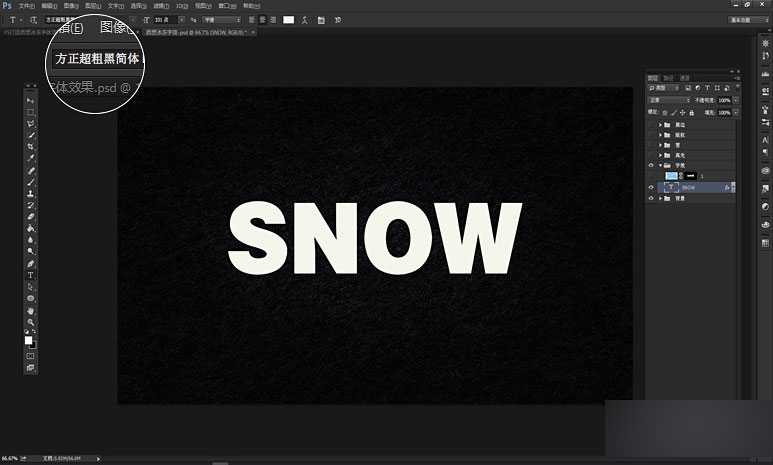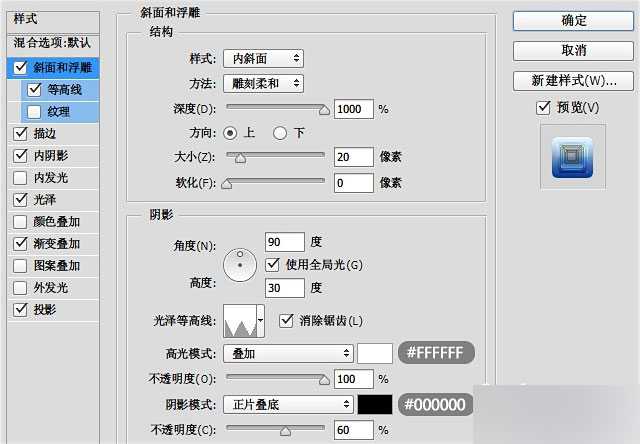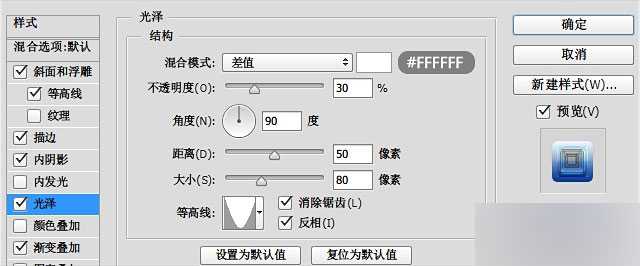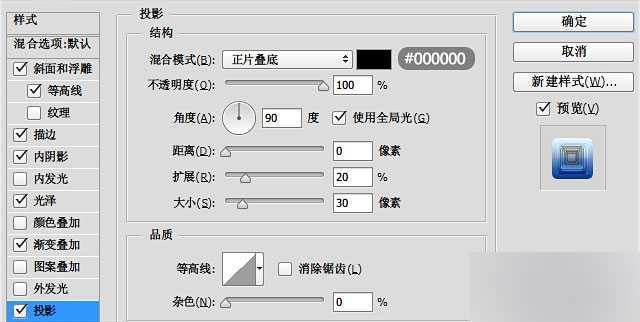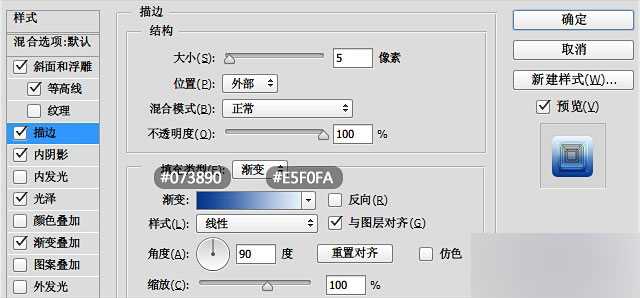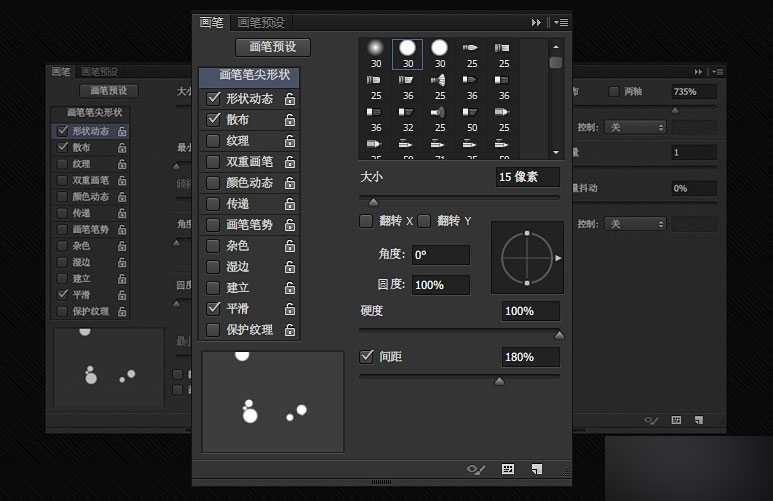本篇教程主要是向大家介绍PS打造一个炫酷的蓝色冰冻字体过程,教程非常地不错,主要运用到了图层样式,很适合新手来学习,推荐到,喜欢的朋友一起来学习吧!
哈喽~,我是桂桂!本例效果字制作难度不大,主要运用到了图层样式。即可实现此效果,还在等什么,快来学习吧!
具体的制作步骤如下:
一、搭建背景
新建1920pxX1080px的画布,背景色填充"#131313";将素材包中的"背景.jpg"导入到画布中去;新建一个白色选区并羽化选区,然后填充白色,这一操作是为了更凸显文字效果。
"背景.jpg"素材导入到画布中后,将此层的图层样式改为"叠加",不透明度"100%"
选区工具(M)拉出一个椭圆选区,shift+F6适当羽化后填充白色,图层模式改为"叠加"
二、文字特效
首先在画布上打上文字,本例教程以"SNOW"做演示,字体为"方正超粗黑简体",然后双击文字图层打开图层样式进行设置(注:数值仅供参考,请根据实际情况更改数值,等高线均为软件自带预设)
下面为图层样式设置
设置完图层样式大概就是这个样子了,现在还很丑,不过我们接着往下看
三、添加纹理
目前的效果离我们想要的还是有差距的,但是这差距已经很小很小了,我们不妨把整个文字特效层看作为一个底层,而让这个底层焕发光彩,我们只需要给他穿上一层衣服,也就是我们为它加上一个纹理图层,于是我在网上找了一个冰花的素材,放上去后果然棒棒哒~
添加高光比较简单,导入素材包中的高光素材,然后更改图层模式为"滤色",这也是很常见的做法。
而那些雪花则是用到了画笔设置,选择画笔工具后按F5可以进入设置界面,原理是通过改变画笔之间的间距与每个点的大小以达到特殊画笔的效果,有PS基础的童鞋相信对此不会陌生。
以上就是PS打造一个炫酷的蓝色冰冻字体过程,希望大家喜欢!
标签:
PS,冰冻,字体
免责声明:本站文章均来自网站采集或用户投稿,网站不提供任何软件下载或自行开发的软件!
如有用户或公司发现本站内容信息存在侵权行为,请邮件告知! 858582#qq.com
无争山庄资源网 Copyright www.whwtcm.com
暂无“PS打造一个炫酷的蓝色冰冻字体”评论...
更新日志
2025年04月23日
2025年04月23日
- 小骆驼-《草原狼2(蓝光CD)》[原抓WAV+CUE]
- 群星《欢迎来到我身边 电影原声专辑》[320K/MP3][105.02MB]
- 群星《欢迎来到我身边 电影原声专辑》[FLAC/分轨][480.9MB]
- 雷婷《梦里蓝天HQⅡ》 2023头版限量编号低速原抓[WAV+CUE][463M]
- 群星《2024好听新歌42》AI调整音效【WAV分轨】
- 王思雨-《思念陪着鸿雁飞》WAV
- 王思雨《喜马拉雅HQ》头版限量编号[WAV+CUE]
- 李健《无时无刻》[WAV+CUE][590M]
- 陈奕迅《酝酿》[WAV分轨][502M]
- 卓依婷《化蝶》2CD[WAV+CUE][1.1G]
- 群星《吉他王(黑胶CD)》[WAV+CUE]
- 齐秦《穿乐(穿越)》[WAV+CUE]
- 发烧珍品《数位CD音响测试-动向效果(九)》【WAV+CUE】
- 邝美云《邝美云精装歌集》[DSF][1.6G]
- 吕方《爱一回伤一回》[WAV+CUE][454M]